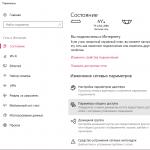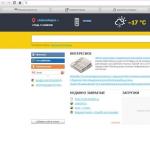Opis problema: Kada otvorite bilo koju web stranicu u pregledniku, pojavit će se oglas. Skočni virusni natpisi prikrivaju sadržaj i web stranice se polako učitavaju. Kada kliknete na veze u pregledniku, otvaraju se prozori i kartice s oglasima. Ovaj članak opisuje, kako ukloniti oglase iz pretraživača Google Chrome, Yandex, Opera, Mozilla, Internet Explorer.
Primjer prozora s natpisima treće strane:
Odakle dolaze oglasi nezavisnih pregledača?
Zašto antivirus ne uklanja oglase iz pretraživača?
Oglasni natpis sam po sebi nije virus. Korisnik sam pokreće program koji unosi promjene u sistem, misleći da je preuzeo igru ili nešto sigurno. A antivirus vidi da datoteka nije pokrenuta sama od sebe, kao što je slučaj sa virusom, već da ju je korisnik pokrenuo u svoje ime.
Kako ukloniti oglase iz preglednika - detaljne efikasne upute
1 Idite na Kontrolna tabla i odaberite stavku Programi i karakteristike... Pažljivo pregledajte listu instalirani programi... Izbrišite sljedeće neželjeni programi ako su na listi:

Takođe, uslužni program za čišćenje pretraživača iz Avasta može vam pomoći:
3 Provjerite postavke na početnim stranicama. Uklonite početnu stranicu koju je propisao virus. (Upute za Google chrome: ) 
Pažnja! Umjesto tačaka 2 i 3, možete. Ali imajte na umu da ćete u ovom slučaju ukloniti sve aplikacije, proširenja, postavke pretraživači i početne stranice. Nakon resetiranja morat ćete pregledače postaviti od nule.

6 Provjerite ima li promjena u prečicama preglednika. Najčešće malware tamo registrujte početnu stranicu. Ako je na terenu Predmet završen početna stranica takve vrste http: //site-name.ru , a zatim kako biste uklonili oglase u pregledniku, obrišite adresu web mjesta i prečicu spremite tipkom OK:
Ako ne možete spremiti prečicu, provjerite je na kartici Generale nije bilo čavke Samo čitanje... Ako je, uklonite je i pritisnite Prijavite se. Nakon toga idite na karticu Oznaka, izbrišite postskriptum i dugme sačuvajte promjenu u prečici uredu.

Pretplate se često pojavljuju za navigaciju na sljedeće (često zlonamjerne) web lokacije:
(ne pokušavajte ubaciti ove retke u pregledač!)
mygooglee.ru
www.pribyldoma.com
rugooglee.ru
sweet-page.com
dengi-v-internete.net
delta-homes.com
v-inet.net
otvetims.net
biznes-ideia.net
newsray.ru
default-search.net
7 Instalirajte CCleaner program... Očistite:
- predmemorije u svim preglednicima;
- kolačići;
- čišćenje privremenih datoteka sistema;


8 Instalirajte MalwareBytes AntiMalware. (Pročitajte naš članak o tome kako njime ukloniti oglase, zlonamjerni softver i viruse :)
Ažuriranje baza podataka.
Izvršite potpuno skeniranje sistema i uklonite sve pronađene viruse koji su često uzrok pojavljivanja oglasa treće strane u Chromeu, Firefoxu, Operi i drugim pregledačima na računaru sa bilo kojom verzijom Windows-a:

Uklanjanje zlonamjernog softvera zbog kojeg se oglasi pojavljuju u pregledniku
9 Važna tačka! Preuzmite program AdwCleaner. ()
Izvršite skeniranje sistema i uklonite sve pronađene zlonamjerne programe, nakon čega slijedi ponovno podizanje sistema. U mnogim slučajevima samo ovaj jedan program omogućava potpuno iskorjenjivanje oglasa koji se pojavljuju u pregledniku zbog neželjenih proširenja:

Ovaj mali program vrlo često pomaže ukloniti oglase iz preglednika u samo nekoliko klikova!
10 Izvršite provjeru sistema pomoću probne verzije programa HitmanPro... (Pročitajte detaljne upute o registraciji i korištenju programa :). Ovaj moćan uslužni program često pomaže riješiti se oglasa, dosadnih natpisa i skočnih prozora s kojima se drugi antivirusi ne mogu nositi.

Ako gornji koraci ne pomognu, najvjerojatnije je zlonamjerni softver izmijenio postavke pregledača u registru ili ozbiljno oštetio sistem. Prijeđite na sljedeću stavku.
Što učiniti ako sve ostalo ne uspije ukloniti oglase iz preglednika
11 Potrebno je ukloniti sve pregledače i ručno očistiti registar. Kako uraditi?
- Deinstalirajte pregledač Opera.
- Ponovo pokrenite.
- Izbrišite mapu C: \ Programske datoteke (x86) \ Opera.
- Pokrenite regedit, pretražite u registru sve ključeve koji sadrže riječ opera i ručno ih izbrišite.
Uz to, trebali biste paziti da slučajno ne izbrišete ključeve koji sadrže slične riječi, na primjer, opera cija, opera ting. - Izbriši Chrome pretraživač, Firefox i svi ostali.
- Ponovo pokrenite.
- Izbrišite njihove mape iz Programske datoteke i Programske datoteke (x86).
- Potražite imena pregledača u ključevima i imena ključeva registra i izbrišite ih.
Nakon uklanjanja svih pretraživača:
- Vi radite;
- Ponovo instalirajte svoj omiljeni pregledač i pogledajte rezultat.
- Ako nema natpisa, instalirajte druge preglednike ako su vam potrebni.
Natpisi nisu samo način za promociju proizvoda ili usluge, već i ozbiljna iritacija nervnog sistema. Stoga je želja za njihovim uklanjanjem iz preglednika sasvim prirodna. To možete učiniti sami na nekoliko načina. Pokazat ćemo vam najlakši način uklanjanja natpisa iz preglednika.
Jedan od jednostavnih načina za uklanjanje natpisa vlastitim rukama je vraćanje sistema do točke oporavka kada još nije bilo natpisa koji vas muče. Druga mogućnost je brisanje predmemorije, istorije i postavki pregledača. Da biste to učinili u Google Chromeu i Yandexu, idite kroz postavke do stavke "Prikaži dodatne postavke", A od toga - do podtačke" Obriši istoriju ". U njemu pritisnite virtualno dugme "Clear". IN Mozilla Firefox takvo čišćenje možete izvršiti pomoću odgovarajućeg dugmeta ("Firefox"), odakle ćete biti prebačeni u meni. U njemu ćete pronaći odjeljak "Pomoć", a tamo - stavku "Informacije za rješavanje problema". U ovom trenutku odaberite "Reset Firefox". Za operacionu salu Opera sistemi postupak brisanja istorije, postavki pretraživača i predmemorije vrši se brisanjem mape C: \ DocumentsandSettings \ username \ ApplicationData \ Opera.









Pored svih gore navedenih metoda za uklanjanje natpisa u pregledniku, možete koristiti i posebno dizajnirane alate koji uklanjaju zlonamjerne programe s računara (u većini slučajeva oni su razlog za "začepljenje" pretraživača natpisima).
Vjerovatno svaki četvrti korisnik PC suočio se sa raznim mrežnim prevarama. Jedna vrsta obmane je transparent koji blokira Windows radi i zahtjeva za slanje SMS-a na broj putarine ili zahtijeva kripto valutu. U stvari, to je samo virus.
Da biste se borili protiv natpisa otkupljivača, morate razumjeti što je to i kako ulazi u vaš računar. Obično natpis izgleda ovako:

Ali mogu postojati i razne druge varijacije, ali suština je ista - prevaranti žele zaraditi na vama.
Načini unošenja virusa u računar
Prva varijanta "infekcije" su piratske aplikacije, uslužni programi, igre. Korisnici Interneta su, naravno, navikli da većinu onoga što žele dobiju na mreži „besplatno“, ali prilikom preuzimanja piratskog softvera, igara, raznih aktivatora i ostalog sa sumnjivih web lokacija riskiramo da se zaražimo virusima. U ovoj situaciji to obično pomaže.
Windows može biti blokiran zbog preuzete datoteke s nastavkom " .exe". To ne znači da morate odbiti preuzimanje datoteka s ovim nastavkom. Samo zapamtite da “ .exe"Može se odnositi samo na igre i programe. Ako preuzmete video, pjesmu, dokument ili sliku, a naslov na kraju sadrži ".exe", tada se šansa da se ransomware baner naglo poveća na 99,999%!
Tu je i lukav potez s, navodno, potrebom Flash ažuriranja player ili pretraživač. Može biti da ćete raditi na Internetu, ići od stranice do stranice i jednog dana naći ćete natpis „vaš Flash player je zastario, ažurirajte ". Ako kliknete na ovaj baner i on vas ne odvede na službenu web stranicu adobe.com, onda je to 100% virus. Stoga provjerite prije nego što kliknete na gumb "Ažuriraj". Najbolja opcijaće uopće ignorirati takve poruke.
I posljednje, zastarjelo Ažuriranja za Windows oslabiti zaštitu sistema. Da biste zaštitili računar, pokušajte instalirati ispravke na vrijeme. Ova se funkcija može konfigurirati u Kontrolne ploče -> Windows Update u automatski način kako ne biste odvlačili pažnju.
Kako otključati Windows 7/8/10
Jedna od najjednostavnijih opcija za uklanjanje ransomware banera je. Pomaže 100%, ali ima smisla ponovo instalirati Windows kada na pogonu "C" nemate važne podatke koje niste stigli spremiti. Kada ponovo instalirate sistem, sve datoteke će se izbrisati iz sistemski disk... Stoga, ako nemate želju za ponovnom instalacijom softvera i igre, onda možete iskoristiti druge načine.
Nakon dezinfekcije i uspješnog pokretanja sistema bez ransomware natpisa, trebate poduzeti dodatne korake, u suprotnom se virus može ponovo pojaviti ili će jednostavno doći do nekih problema u radu sistema. Sve je to na kraju članka. Sve podatke provjeravam lično! Pa, krenimo!
Kaspersky Rescue Disk + WindowsUnlocker će nam pomoći!
Koristit ćemo posebno dizajnirani operativni sistem. Cijela poteškoća je u tome što na radnom računaru trebate preuzeti sliku i ili (pomičite se kroz članke, postoji).
Kad je spreman, treba vam. U trenutku pokretanja pojavit će se mala poruka, poput "Pritisnite bilo koju tipku za pokretanje s CD-a ili DVD-a". Ovdje morate pritisnuti bilo koje dugme na tastaturi, inače će se zaraženi Windows pokrenuti.
Prilikom učitavanja pritisnite bilo koje dugme, a zatim odaberite jezik - "Ruski", prihvatite ugovor o licenci pomoću dugmeta "1" i koristite način pokretanja - "Grafički". Nakon lansiranja operativni sistem Kaspersky ne obraća pažnju na automatski pokrenut skener, već idite u meni "Start" i pokrenite "Terminal"

Otvorit će se crni prozor, gdje napišemo naredbu:
windowsunlocker
Otvorit će se mali meni:

Odaberite "Deblokiraj Windows" tipkom "1". Sam program će sve provjeriti i popraviti. Sada možete zatvoriti prozor i provjeriti, sa već pokrenutim skenerom, cijelo računalo. U prozoru stavite kvačicu na disk sa Windows OS-om i kliknite "Pokreni skeniranje objekta"

Čekamo kraj provjere (može proći dosta vremena) i, konačno, ponovno se pokrećemo.
Ako imate laptop bez miša, a dodirna podloga ne radi, predlažem da koristite tekstualni način rada Kaspersky diska. U ovom slučaju, nakon pokretanja operativnog sistema, prvo morate zatvoriti izbornik koji se otvara tipkom "F10", a zatim u naredbu unesite istu naredbu: windowsunlocker
Otključajte u sigurnom načinu rada, bez posebnih slika
Danas su virusi poput Winlockera postajali mudriji i blokirali Windows da se pokreće u sigurnom načinu, tako da najvjerojatnije nećete uspjeti, ali ako nema slike, pokušajte. Virusi su različiti i svi mogu raditi Različiti putevi, ali princip je isti.
Ponovo pokrećemo računar. Tijekom pokretanja morate pritisnuti tipku F8 dok se ne pojavi izbornik dodatnih opcija Pokretanje sistema Windows... Moramo upotrijebiti strelice "dolje" da bismo sa liste odabrali pozvanu stavku "Siguran način rada s podrškom za naredbeni redak".
Ovdje trebamo ići i odabrati potrebnu liniju:

Dalje, ako sve bude u redu, računar će se pokrenuti i vidjet ćemo radnu površinu. Odlicno! Ali to ne znači da sada sve funkcionira. Ako ne uklonite virus i samo se ponovno pokrenete u normalnom načinu, natpis će se ponovo pojaviti!
Liječimo se Windows alatima
Potrebno je vratiti sistem kada još nije bilo natpisa za blokiranje. Pažljivo pročitajte članak i napravite sve što je tamo napisano. Ispod članka je video zapis.
Ako ne pomogne, pritisnite tipke "Win + R" i napišite naredbu u prozor za otvaranje uređivača registra:
regedit
Ako umjesto radne površine crna naredbeni redak, a zatim samo unesite naredbu "regedit" i pritisnite "Enter". Moramo provjeriti neke ključeve registra za virusne programe, ili tačnije - zlonamjeran kod... Da biste započeli ovu operaciju, slijedite ovaj put:
HKEY_LOCAL_MACHINE \ Software \ Microsoft \ WinNT \ CurrentVersion \ Winlogon
Sada, redom, provjeravamo sljedeće vrijednosti:
- Školjka - ovdje mora biti napisan "explorer.exe", ne bi trebalo biti drugih opcija
- Userinit - ovdje bi tekst trebao biti "C: \ Windows \ system32 \ userinit.exe,"
Ako je OS instaliran na pogonu koji se razlikuje od C:, tada će slovo biti različito. Da biste promenili netačne vrednosti, pritisnite desni klik mišem na liniji koju želite urediti i odaberite "promijeni":

Zatim provjeravamo:
HKEY_CURRENT_USER \ Software \ Microsoft \ Windows NT \ CurrentVersion \ Winlogon
Ovdje uopće ne bi trebalo biti ključeva Shell i Userinit, ako postoje, mi ih brišemo.
HKEY_LOCAL_MACHINE \ Software \ Microsoft \ Windows \ CurrentVersion \ Run
HKEY_LOCAL_MACHINE \ Software \ Microsoft \ Windows \ CurrentVersion \ RunOnce
I također budite sigurni:
HKEY_CURRENT_USER \ Software \ Microsoft \ Windows \ CurrentVersion \ Run
HKEY_CURRENT_USER \ Software \ Microsoft \ Windows \ CurrentVersion \ RunOnce
Ako niste sigurni je li potrebno obrisati ključ, možete jednostavno dodati parametar „1“ u parametar. Put neće uspjeti i ovaj program se jednostavno neće pokrenuti. Tada će to biti moguće vratiti onakvim kakav je bio.
Sada morate pokrenuti ugrađeni uslužni program za čišćenje sistema, mi to radimo na isti način kao što smo pokrenuli uređivač registra "regedit", ali napišite:
cleanmgr
Označavamo disk s operativnim sistemom (po defaultu C :) i nakon skeniranja označavamo sve potvrdne okvire, osim „Datoteke“ sigurnosna kopija ažuriraj paket "

I mi pritisnemo "OK". Ovim smo postupkom možda onemogućili automatsko pokretanje virusa, a zatim moramo očistiti tragove njegovog prisustva u sistemu i o tome pročitati na kraju članka.
Uslužni program AVZ
Leži u činjenici da ćemo u sigurnom načinu pokrenuti dobro poznati antivirusni program AVZ. Pored skeniranja na viruse, program ima samo puno funkcija za ispravljanje sistemskih problema. Ova metoda ponavlja korake za popravljanje rupa u sistemu nakon pokretanja virusa, uklj. da biste se upoznali s tim, idite na sljedeću stavku.
Rješavanje problema nakon uklanjanja ransomware-a
Čestitamo! Ako ovo čitate, sistem se pokrenuo bez natpisa. Sada morate provjeriti cijeli sustav s njima. Ako ste koristili Kaspersky spasilački disk i tamo ga provjerili, možete preskočiti ovu stavku.
Može biti i još jedna smetnja povezana s aktivnostima negativca - virus može šifrirati vaše datoteke. Čak i nakon što ga potpuno uklonite, jednostavno nećete moći koristiti svoje datoteke. Da biste ih dešifrirali, trebate koristiti programe s Kaspersky web stranice: XoristDecryptor i RectorDecryptor. Postoji i uputstvo za upotrebu.
Ali to nije sve, jer winlocker je najvjerojatnije zabrljao sa sistemom i primijetit će se razni kvarovi i problemi. Na primjer, uređivač registra i upravitelj zadataka neće se pokrenuti. Za liječenje sistema koristit ćemo program AVZ.
Kada se učita iz koristeći google Chrome možda ima problema jer ovaj preglednik smatra da je program zlonamjeran i neće vam dopustiti da ga preuzmete! Ovo je pitanje već pokrenuto na službenom Google forumu, a u vrijeme pisanja ovog članka, sve već ok.
Da biste i dalje preuzeli arhivu s programom, morate otići na "Preuzimanja" i tamo kliknuti "Preuzmi zlonamjernu datoteku" 🙂 Da, razumijem da to izgleda pomalo glupo, ali očito chrome misli da program može naštetiti običnom korisniku. I istina je ako gurnete tamo gdje god pogodite! Stoga se strogo pridržavamo uputa!
Raspakujemo arhivu s programom, zapišemo je na vanjski medij i pokrenemo na zaraženom računaru. Idite na meni "Datoteka -> Vraćanje sistema", označite polja za potvrdu kao na slici i izvedite radnje:

Sada idemo sljedećim putem: "Datoteka -> Čarobnjak za rješavanje problema", a zatim idite na « Sistemski problemi-> Svi problemi " i kliknite na gumb "Start". Program će skenirati sistem, a zatim u prozoru koji će se pojaviti postaviti sve potvrdne okvire, osim "Onemogući ažuriranja operativnog sistema u automatski režim"I one koji počinju izrazom" Dozvoljeno automatsko pokretanje sa ... ".

Kliknemo na gumb "Popravi označene probleme". Nakon uspješnog završetka idite na: "Postavke i podešavanja preglednika -> Svi problemi", ovdje smo postavili sve potvrdne okvire i na isti način kliknuli na gumb "Popravi označene probleme".
Isto radimo s "Privatnošću", ali ovdje nemojte označavati okvire koji su odgovorni za čišćenje oznaka u preglednicima i za ono što još mislite da trebate. Provjeru završavamo u odjeljcima "Čišćenje sistema" i "Uklanjanje adwarea / alatne trake / pregledača".
Na kraju zatvorite prozor bez napuštanja AVZ-a. U programu koji nalazimo "Alati -> Uređivač proširenja za Explorer" i uklonite kvačice s onih stavki koje su označene crnom bojom. Sada idite na: "Alati -> Upravitelj proširenja za Internet Explorer" i u potpunosti izbrišite sve linije u prozoru koji se pojavi.
Iznad sam već rekao da je ovaj odjeljak članka također jedan od načina za liječenje Windowsa s ransomware banera. Dakle, u ovom slučaju morate preuzeti program na radni računar, a zatim ga zapisati na USB fleš disk ili disk. Sve radnje izvodimo u sigurnom načinu. Ali postoji još jedna opcija za pokretanje AVZ-a, čak i ako sigurni način rada ne radi. Morate započeti s istog izbornika kada se sistem pokrene, u načinu "Rješavanje problema s računarom"

Ako ga imate instaliran, bit će prikazan na samom vrhu izbornika. Ako ga nema, pokušajte pokrenuti Windows prije pojave natpisa i isključite računar iz utičnice. Zatim ga uključite - može se ponuditi novi način pokretanja.
Pokrenite s instalacijskog diska za Windows
Drugi siguran način je pokretanje sa bilo koje instalacije Windows disk 7-10 i tamo odaberite ne "Instalacija", već "Vraćanje sistema"... Kada je alat za rješavanje problema pokrenut:
- Tamo morate odabrati "Command line"
- U pojavljeni crni prozor napišite: "notepad", tj. lansirajte redovni notepad. Koristit ćemo ga kao mini vodič.
- Idite u izbornik "Datoteka -> Otvori", odaberite vrstu datoteke "Sve datoteke"
- Zatim pronađite mapu s programom AVZ, kliknite desnu tipku miša na izvršnu datoteku "avz.exe" i pokrenite uslužni program pomoću stavke izbornika "Otvori" (a ne stavke "Odaberi"!).
Ako sve drugo zakaže
Odnosi se na slučajeve kada iz nekog razloga ne možete pokrenuti sistem sa USB fleš diska sa snimljenom slikom Kasperskyja ili AVZ programa. Samo trebate doći sa računara HDD i spojite ga s drugim diskom na radni računar. Zatim pokrenite sa UNINFECTED tvrdi disk i skenirajte VAŠ disk pomoću Kaspersky skenera.
Nikad ne šaljite SMS poruke koje traže prevaranti. Bez obzira na tekst, ne šaljite poruke! Pokušajte izbjegavati sumnjive web stranice i datoteke i općenito čitajte. Slijedite upute i tada će vaš računar biti siguran. I ne zaboravite na antivirusna i redovna ažuriranja operativnog sistema!
Evo video snimka na kojem se sve može vidjeti na primjeru. Popis za reprodukciju sastoji se od tri lekcije:
PS: koji vam je način pomogao? O tome pišite u komentarima ispod.
Najneugodnije Natpis je natpis koji blokira radnu površinu i sve radnje s njom, tzv Winlock... Razmotrimo mogućnosti za rješavanje ovog problema.
Kao što rekoh, ni u kom slučaju SMS ne otpremati do kratki brojevi, ne stavljajte novac preko terminala i ne čekajte lozinku na čeku s terminala. Prvo što treba učiniti je pokušati pokrenuti računar u sigurnom načinu rada.
Opcija 1. To se radi ovako - kada uključite računar, nakon početnog ekrana BIOS-a pritisnite tipku F8.
Pojavit će se lista opcija za preuzimanje. Mi biramo Siguran način i pritisnite ENTER(Kako ovaj meni izgleda može se vidjeti na slikama: Windows XP, Windows Vista, Windows 7). Ako je sve u redu i računar je mogao da se pokrene, kliknite START-SVI PROGRAMI-STANDARD-USLUGE-RESTAURACIJA SUSTAVA i pokušajte vratiti stanje računara na datum kada Natpisi nije bilo prosjaka. Ako je uspjelo i natpis nestane - Ura !!! Ako ostanete na mjestu, prijeđite na sljedeću stavku.
Opcija 2. Pišemo u paragrafu IZVRŠI(pritisnite START-IZVRŠI i unesite u prozor) "msconfig" (cijela lista mogu se pregledati sistemske naredbe). Otvorit će se prozor s parametrima Windows boot... Na kartici AUTO LOADING tražimo sumnjive ili nepoznate programe koji se automatski pokreću i uklanjaju im čavke. Gurnuti PRIJAVITI i ponovo pokrenite računar. Imajte na umu da se ove operacije moraju izvoditi u ime sistemski administrator, tj. prilikom učitavanja sigurnog načina rada, prijavite se kao administrator računara - to je prikazano pod korisničkim imenom. Natpis je nestao - Ura !!! Ako ostanete na mjestu, prijeđite na sljedeću stavku.
Opcija 3. Dizanje u Siguran način ... U tački IZVRŠI mi pišemo "regedit"... Pokrenut će se uređivač registra. PAŽNJA! Ovdje morate biti izuzetno oprezni da ne izbrišete ili promijenite bilo što suvišno, u protivnom svi pokušaji oživljavanja računara mogu propasti, a jedina opcija bit će vam broj "X" - ponovna instalacija prozora... Pa krenimo. Tražim način
u njemu gledamo na prisustvo pododjeljaka "explorer.exe" i "iexplore.exe"... Ako se ispostavi da je takvo, nemilosrdno ih brišemo (za to kliknemo desnom tipkom miša na pododjeljak, u ovom slučaju na "explorer.exe", odaberite IZBRIŠI a kada se zatraži da potvrdite brisanje, kliknite DA), ako ne, nastavite dalje. Sada provjeravamo parametre pokretanja "explorer.exe"... Za to tražimo način
_____________________________________________________________